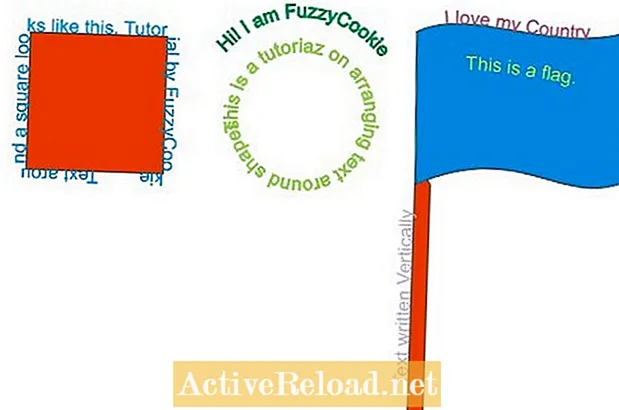Мазмун
- Ноутбугума бир нерсе төгүп салсам эмне кылышым керек?
- Кантип кургатып салсам болот?
- Суюктук (суу, шарап ж.б.) ноутбукка кандай таасир этет?
- Төгүлгөн маалыматтарды жоготууга алып келеби?
- Баскычтопту алмаштырышым керек болсо эмне кылсам болот?
Саймон программалык камсыздоону иштеп чыгуу менен кагаз бетине жазылып бүткөн күндөн бери алектенип келет. Ал маалыматты башкаруу үчүн нише программасын иштеп чыккан.

Адамдар ичкен же жеген нерселеринин бардыгы ноутбуктун клавиатурасына түшүп калышы мүмкүн. Эгер бул жаңылыш кашык картошка пюреси болсо, анда аны эч кандай кесепети жок эле өчүрүп салса болот, Бирок, эгерде ал суюктук көп болгон суюктук же тамак болсо, көйгөйлөр жаралышы мүмкүн. Көбүнчө суюктуктун төгүлүшү кофе, андан кийин газдалган алкоголсуз суусундуктар болушу мүмкүн, бирок узун куйрукка суу, шарап, сыра, шорпо же май кириши мүмкүн. Кандай гана болбосун, эффект бирдей - ноутбук колдонууга жарабай калат.
Ноутбугума бир нерсе төгүп салсам эмне кылышым керек?
- Биринчиден, ноутбукту кубаттагычтан ажыратып (эгер сиз аны колдонгон болсоңуз) жана ноутбуктун батарейкасын алып салуу керек. Эгерде төгүлгөн суюктук электр тогун өтө жакшы өткөрсө жана батареяны же электр кубатын көпүрө кылып салса, ал көп жылуулукту пайда кылып, дагы зыян келтириши мүмкүн. Батарея туташтыргычтарынын суюктугун текшерип, тапкан нерсеңизди аарчып салыңыз.
- Кийинки кадам - ноутбуктан мүмкүн болушунча суюктукту алып салуу. Чаң соргуч чүпүрөк менен болушунча аарчып, андан кийин чаң соргучту колдонуп, клавиатурага же сенсордук тактага агып кеткен суюктукту соруп алыңыз. Чаң соргучтун көрсөтмөсү суюктукту сорбогула деп эскертип жатканда, суюктуктун көлөмү анча чоң болбогондуктан, ага олуттуу таасир этпеши керек.
- Андан кийин батарейканы кайра салып, ноутбукту кубаттап көрүңүз. Эгер эч нерсе чыкпаса жана экран кара бойдон калса, анда сиз эне картаны жабыркатып, ноутбукту эсептен чыгаруу мүмкүн. Ноутбуктун сактагыч түзмөгүнөн файлдарды алуу же эгер бар болсо, резервдик көчүрмөдөн күтүүгө болот.
- Эгер ал иштей баштаса, анда клавиатураны, трекпадды жана чыкылдатуу функциясын текшерип көрсөңүз болот. Эгер кандайдыр бир экранда сиз клавиатурага тийбей жатканда баскычты кармап тургандай көрүнсө, анда суюктук өткөргүч жана баскычтардын жок дегенде бирөөсүн көпүрөдү. Эгерде баштоо экраны кадимкидей көрүнсө, анда кире алаарыңызды билиңиз. Эгер мүмкүн болсо, USB порт аркылуу тышкы чычканды жана баскычтопту тиркеңиз. Эгер ачкычтардын бири иштебей калса же чыкылдатуу же трекпад иштебей калса, компьютерди колдонууга мүмкүнчүлүк берет. Ноутбук сыяктуу ыңгайлуу же көчмө болбойт, бирок иштейт.
- Сырткы баскычтопту колдонуп, ички баскыч бир баскыч тынымсыз басылгандай сезилип жатса, ички баскычтопту ажыратышыңыз керек болот. Муну түзмөк башкаргычы (Windowsто) аркылуу жасаса болот. File Explorer программасында ушул ЖКти (же Windows 7деги Компьютерди) оң баскыч менен чыкылдатып, Башкаруу> Түзмөк башкаргычын тандаңыз. Андан кийин Баскычтоптор жазуусун кеңейтип, ал жерден тапкан жазууларды алып салып, андан кийин тышкы түзмөктөрдү туташтырыңыз.
Эскертүү: Эгерде ноутбуктун кепилдиги бар болсо, анда аны жеткирүүчү оңдой алат, бирок ал жок дегенде эки жумага жок болот деп күтүп жатасыз. Эгерде сиз ноутбукту өзүңүз чечип алсаңыз жана кепилдик берилгенде, кыйынчылыкка туш болсоңуз, анда кепилдикти жокко чыгара аласыз.
Кантип кургатып салсам болот?
Бул кырдаалды жөнгө салуунун көптөгөн колдонмолорунда, батарейканы алып салгандан кийин, компьютерди мүмкүн болушунча бөлүп-бөлүп, кайра күйгүзүүгө аракет кылганга чейин (адатта, 24 саат) калтырып, клавиатураны кургатуу сунушталат. Ошондой эле алар процессти тездетүү үчүн чач кургаткыч колдонбоону эскертишет.
Куурап калуу - бул ноутбуктун клавиатурасынын ичиндеги аба мейкиндигинин кичинекейдигинен улам жай процесс. Көпчүлүк ноутбук баскычтоптору chiclet дизайны деп аталат, ал курулуштун арзан баасын жана ишенимдүүлүгүн жана "сезимин" төмөн профиль менен камсыз кылат. Бирок суу негизиндеги суюктук структурага киргенде, ал жай бууланып кетет, ал эми буулангандан кийин катуу калдык калат, бул суюктук сыяктуу эле иштешине таасирин тийгизиши мүмкүн. Жуубаган кофе чөйчөгүнүн түбүн карап, кургаткандан кийин эмне кала тургандыгы жөнүндө түшүнүк аласыз жана бул калдык кадимки иштешине тоскоол болот. Кумшекер суусундуктары буулангандан кийин ушундай натыйжалар менен жабышкак калдык калат. Жылуу абанын клавиатуранын үстүндө жылып турушу бууланууну тездетет, бирок клавиатура термопластикалык бөлүктөрдү камтыгандыктан, температура өтө жогору болсо, эрип кетиши мүмкүн.
Эгерде суюктуктун бузулушу бир баскыч биротоло басылып калгандай сезилсе же эне плитасы иштебей калса, аны кургатууга туура келет. Эгер ачылган ноутбукту жылуу, кургак аба агымына (мисалы, желдеткич жылыткычтын алдына) койсоңуз, бул бууланууну тездетет. Эгер аба агымы сиздин колуңузга туруштук бере турган болсо, ноутбукка эч кандай зыян келтирбейт. Керектүү убакыттын узактыгын сунуштоо кыйынга турат - башка колдонмолор жок дегенде 24 саат сунушташат. Буулангандан кийин, айрым баскычтар иштебей калат, бирок файлдарыңызга кирүү үчүн тышкы баскычтопту колдонсоңуз болот.
Суюктук (суу, шарап ж.б.) ноутбукка кандай таасир этет?
Зыяндын негизги себеби, суюктук ноутбук баскычтарынын астына түшүп, алардын иштешин токтотот же баскычты басуучу электр контактын жабууга жол бербейт же баскычты симуляция кылып, ар дайым жабык кылат. Эгерде төгүлүү жетиштүү болсо жана ички клавиатуранын дизайны ага уруксат берсе, суюктук ноутбуктун эне картасына, балким, батарейкасына өтүп кетиши мүмкүн. Эгер ошондой болсо, анда бир гана нерсе - батарейканы алып, оңдоо кызматын чакыруу керек. Оңдоо кызматы сактагычты (айлануучу диск жетеги же заманбап машиналардагы катуу абалда келтирилген диск) алып салышы мүмкүн, эгер бузулбаса, аны башка шайманга тышкы шайман катары орнотуу. Андан кийин камтылгандар алынып салынуучу USB дискке көчүрүлүп, андан кийин башка компьютерден кымбат баалуу файлдарыңызды калыбына келтире аласыз.
Төгүлгөн маалыматтарды жоготууга алып келеби?
Суюктуктун төгүлүшүнөн сактоочу шайманга зыян келтирүү мүмкүн эмес. Айланган диск дисктеринин ичинде жана сыртында аба басымын теңдөө үчүн, бирок айланып турган табактан чаңды сактоо үчүн, алардын корпусунда өтө кичинекей тешик гана бар. Катуу абалга келтирүүчү дисктер капсулаланган микросхема болгондуктан, алардын айланасында суюктуктун болушу таасир этпеши керек.
Баскычтопту алмаштырышым керек болсо эмне кылсам болот?
Ноутбуктун клавиатурасын алмаштыруу оңой. Биринчи кадам - жаңысын сатып алуу - алар оңой эле бар, бирок туура бөлүгүн заказ кылуу үчүн, ЖКнын так модель номерин билип алыңыз. Ноутбук өндүрүүчүнүн бир аз запасы бар болушу мүмкүн, бирок эң арзан баа Кытайдан келип, бир-эки жумага созулуп кетиши мүмкүн. Жаңы баскычтопту орнотуу үчүн ноутбукту бөлүп-жаруу керек болот. Муну кантип жасоо керектиги жөнүндө көптөгөн YouTube колдонмолору бар, бирок ноутбуктун моделине мүнөздүү көрсөтмөлөрдү табышыңыз керек болот. Колдонмо баскычтопту алмаштырууну да камтышы мүмкүн. Эгер андай болбосо, анда аны кантип жасаш керектигин иштеп чыгууга туура келет.
Эгер сиз клавиатураны алмаштырууга ишенбесеңиз, дагы деле болсо буйрутма берип, аны орнотуу үчүн оңдоо кызматын алсаңыз болот - оңдоо кызматы аны жеткирип, орнотуп алгандан арзаныраак жана тезирээк болот.
Бул макала так жана автордун билими боюнча туура. Мазмун маалыматтык же көңүл ачуу максатында гана иштелип чыккан жана ишкердик, каржылык, юридикалык жана техникалык маселелерде жеке кеңеш же кесипкөй кеңеш менен алмаштырылбайт.